2020報稅季又來了!報稅最讓人操煩的就是線上報稅操作,不過自從報稅系統針對Mac重新設計流程之後,蘋果用戶的報稅介面變得超美又超級好用,如果去年你已經有利用健保卡或是自然人憑證登入並且報稅過,今年依舊可以在10分鐘內就完成所有的報稅流程。
在報稅之前有一些需要先確認的前置作業,如果你是第一次報稅:
想要先快速的簡單瞭解報稅流程:一圖看懂 2020所得稅線上報稅,5分鐘搞定申報
想使用健保卡登入的朋友,記得請先去健保局官方網站申請報稅註冊:健保卡報稅註冊教學
如果你忘記自然人憑證登入密碼,請先前往:自然人憑證密碼忘記、解鎖教學。
一目瞭然的Mac版報稅介面
去年只有Mac用戶可以用這麼美麗的報稅介面,但今年Windows用戶登入報稅網頁後,也可以使用同一款報稅介面了;首頁進入後可以看到5種報稅方式,最方便的報稅方式首推「健保卡報稅」,不需要另外跑戶政事務所就可以在家裡進行報稅,我個人最偏愛的方式是「自然人憑證報稅」,但缺點就是每年只會用到這張卡1次,較不推薦容易忘記卡片放哪裡的人,「電子憑證報稅」和「戶口名簿報稅」就相對比較複雜一點。

▲一般最推薦的報稅方式為「健保卡報稅」以及「自然人憑證報稅」,另外2020年新增「行動裝置認證」,不過需要先註冊「Taiwan Fido台灣行動身分識別」App。
健保卡報稅流程
點進「健保卡+註冊密碼」選項之後,系統會自動幫你檢查報稅系統環境是否符合,通常如果你是第一次使用健保卡報稅,第三個「健保卡元件」會需要重新下載安裝。

▲發現系統環境未安裝健保卡元件。

▲進入元件下載介面之後,點選任何「Mac下載元件安裝檔」。

▲下載並且安裝。

▲如果你是第一次使用健保卡報稅,會跳出警告視窗,未註冊過健保卡報稅服務的朋友,請趕快前往這邊進行註冊:健保卡報稅、註冊、密碼查詢。

▲如果元件安裝流程完成之後,系統環境的三項檢查就會呈現「通過」,就可以開始報稅了!
自然人憑證報稅流程
自然人憑證申請需要親自跑一趟戶政事務所,當你申請完成就等同於註冊報稅認證,所以就不需要另外在其他網站走其他流程,只要在家裡把報稅網頁打開後,卡片放進讀卡機就可以直接進行報稅,推薦給操作電腦不是很熟稔的朋友,家裡的長輩就很適合這樣的報稅模式。

▲手中已經有自然人憑證的人,打開報稅網頁,卡片放入讀卡機中,幾乎不太需要另外安裝其他元件。

▲自然人憑證的PIN碼如果沒有另外設定的話,預設都是出生年月日共6碼(比如說80年次5月5日出生就是:800505)。

▲登入後請點選第一項「下載本年度所得、扣除額、稅籍資料」。

▲注意事項,下方三項建議全勾選,勾選完後點「同意」。

▲預設網頁停留時間10分鐘就會自動登出,整個流程跑完其實不需要10分鐘這麼久。

▲將資料填妥之後,2020年共提供7種繳稅方式。

▲我用信用卡繳款,但不管是哪一種繳款方式,只要按照步驟填寫完這部分就算是完成。

▲繳完錢不要急著關掉網頁,記得一定要回去軟體頁面進行「申報上傳」。

▲上傳及列印選項點選之後按下「確認」。

▲對彈出視窗按下確認以及送出後,就算是申報完成了!

▲上傳申報成功了!今年又再次的資助政府經濟囉 QQ。
我自己實際從頭開始使用,為求公平性用了從來沒有用過的健保卡報稅,扣除在健保局官網註冊的時間,整體在報稅軟體裡操作的時間約6~7分鐘,主要時間都是花在確認金額以及填寫其他扣除額的部分,網頁載入很順暢,跳頁繳費的速度也沒有什麼延遲,比起前年Mac還無法報稅的年代簡直是天堂般的體驗。
附註:2018年Mac首度推出專門的報稅軟體,今年Windows和Mac則是採用同一款報稅軟體
延伸閱讀:
報稅用晶片讀卡機推薦 自然人憑證、健保卡讀不到怎麼辦?
5月報稅季 綜合所得稅認證、申報、繳稅專欄


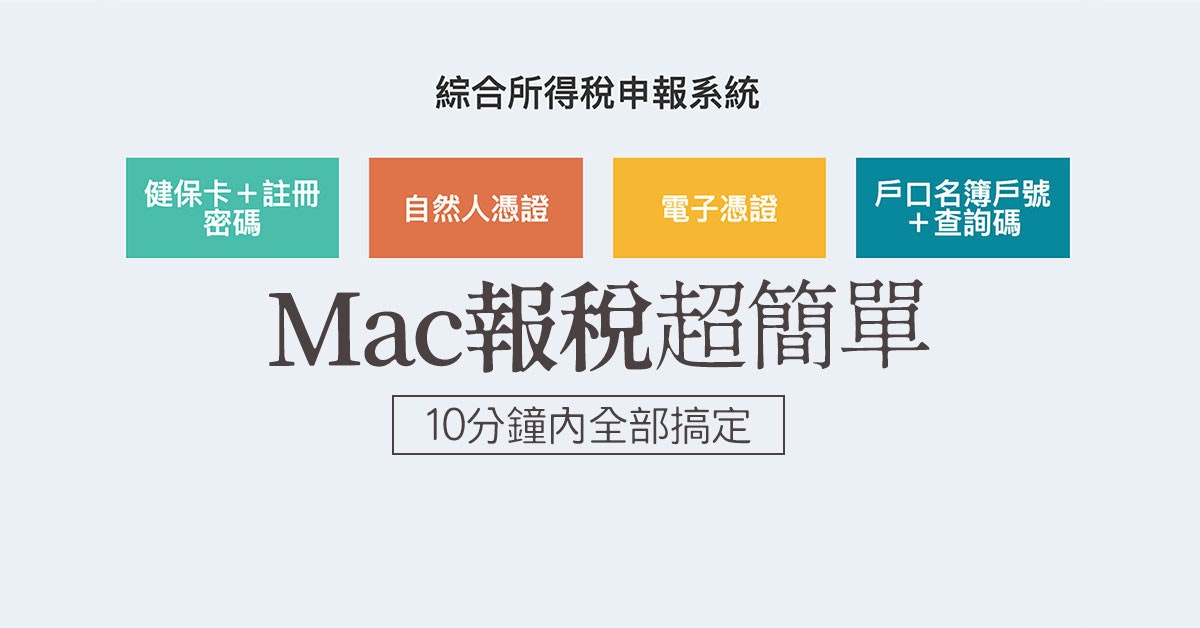




















6 則回應